平成最後の年末を終え、さぁ気持ち新たにお仕事開始。。。と思い1月4日にパソコンで事務作業をしようとエクセルを開いたら。。。
「Microsoft Excel は動作を停止しました(問題が発生したため、プログラムが正しく動作しなくなりました。プログラムは閉じられ、解決策がある場合はWindowsから通知されます)」
という画面とともにエクセルが突然落ちる自体に。。。
ん??
メモリー不足のエラーとかでエクセルが急に停止して終了してしまうことなどは過去にあったのですが、今回はそんなこともないですし。
というか、新規でエクセルを開いても同じ症状が発生し、一向にエクセルが開けません!!!
なんじゃこりゃーーー!!
はい、新年そうそうモチベーションが100から8くらいに一気に低下してしまいました。
ここから、数時間google先生に
- 「エクセル 急に落ちる」
- 「エクセル 開かない」
- 「エクセル 動作を停止しました なぜ」
などの検索ワードを入れてひたすら色々な原因を調べて処置をしてみた。
以下のような処置も試みてみました。
・セーフモードでの起動(邪魔をしているアドオンのチェック)
参考:【エクセル使い方講座】うまく起動できないときは「セーフモード」を試してみましょう
・Windowsの手動Update
参考:Windows 7のWindows Updateを手動で行う方法
・オフィスの修復
参考:Officeで修復機能を利用する方法
などなど。
しかし、一向にエクセルが使えるようになる気配はなく、半場諦めていたのですがたまたまtwitterを見てたら原因をつぶやていた人がいたので、その通り対応すれば
無事に解決しました!
一応、同じように困っている人がいたらお役に立てればと思い備忘録として記事にしておきます。
エクセルの「動作を停止しました(問題が発生したため、プログラムが正しく動作しなくなりました。)」の原因はWindowsのUpdate「KB4461627」
今回の急にエクセルが開けなくなる原因は、WindowsのUpdateにより「KB4461627」というパッチが悪さをしているとのことです。
よって、この更新プログラムをアンインストールすれば問題が解決するみたいです!!
なお、2019年1月2日の更新プログラムだそうなので年末までは普通に使えたのですね。
参考:Excel 2010 (KB4461627)、2019 年 1 月 2日の更新プログラム
マイクロソフトからも公式で「KB4461627」が原因でエクセルなどがクラッシュする可能性があることの声明が出されています。
参考:January 2, 2019, update for Excel 2010 (KB4461627)
以下、google先生による翻訳。
通知
この更新プログラムをインストールした後に、Microsoft Excelまたは他のアプリケーションで問題が発生することがあります。これを解決するには、「詳細」に記載されている手順に従って、更新プログラムをアンインストールします。
このアップデートはもう利用できません。
ちなみに、この「KB4461627」はエクセル2010向けの更新プログラムだそうです。
よって、新年早々に「エクセルが開かない!!」ってなってる僕みたいな人はおそらくエクセル2010を使用している人かと思います。
なので、まずはお使いのエクセルのバージョンをご確認ください。
2010以外ですと、上述した
- セーフモードでの起動(邪魔をしているアドオンのチェック)
- Windowsの手動Update
- オフィスの修復
などを試してみるのがよいかと思います。
では、マイクロソフトも提示しているように更新プログラム「KB4461627」をアンイストールしてエクセル2010を使えるようにしていきます!!
Windows更新プログラム「KB4461627」をアンイストールしてエクセル2010が使えるようにする方法
ウィンドウズ10の場合
- 移動 開始し、入力して インストールされた更新プログラムを表示 して 検索Windowsの ボックス、およびEnterキーを押します。
- 更新プログラムの一覧でKB4461627を探して選択 し、[アンインストール]を選択します。
Windows8とWindows8.1の場合
- 画面の右端から内側にスワイプして、[検索]を選択します 。マウスを使用している場合は、画面の右下隅をポイントしてから[検索]を選択します 。
- Windows Updateを入力し、 Windows Updateを選択してから、Installed Updatesを選択します。
- 更新プログラムの一覧でKB4461627を探して選択し、[アンインストール]を選択します。
Windows7の場合
- 「スタート」に移動して 「実行」と入力し、「実行」を選択します。
- Appwiz.cplと入力し、[OK]をクリックします。
- [インストールされたアップデートを表示]を選択します。
- 更新プログラムの一覧でKB4461627を探して選択し、[アンインストール]を選択します。
※
マイクロソフトの公式サイトより
【図解】Windows7で実際にアップデートをアンインストールしてエクセルを使えるようにしてみた。
エクセル2010がインストールされているパソコンはWindows7だったので、マイクロソフトのwebサイトに提示されている手順にそって、更新プログラム「KB4461627」をアンイストールしてエクセル2010が使えるようにしていきます。
「スタート」に移動して 「実行」と入力し、「実行」を選択します。
Appwiz.cplと入力し、[OK]をクリックします。
[インストールされたアップデートを表示]を選択します。
↓
↓
↓
更新プログラムの一覧が表示されます。
更新プログラムの一覧でKB4461627を探して選択し、[アンインストール]を選択します。
「KB4461627」をダブルクリックして「アンインストール」をクリック。
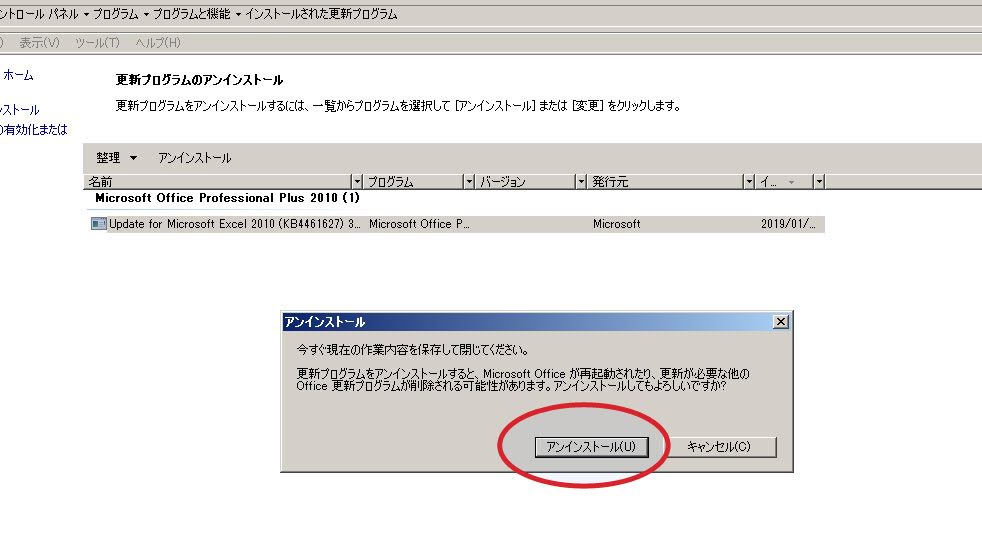
これでエクセルの起動を邪魔していた「KB4461627」のアンイストールが完了し、無事にエクセル2010が使えるようになりました!!
めでたしめでたし。
しかぁぁぁし!!
問題解決までに費やした時間を考えると、なんだか虚しくなります。
調べたいことがある時はgoogleよりもtwitterで検索した方が解決策が見つかるかも!?って気づきが得れたことが気休めでしょうか。
気づくのおそ!!というツッコミはご遠慮くださいませw
エクセル2010以外で不具合がある場合は以下のサイトより試行錯誤してみると問題解決できるかもしれません!!
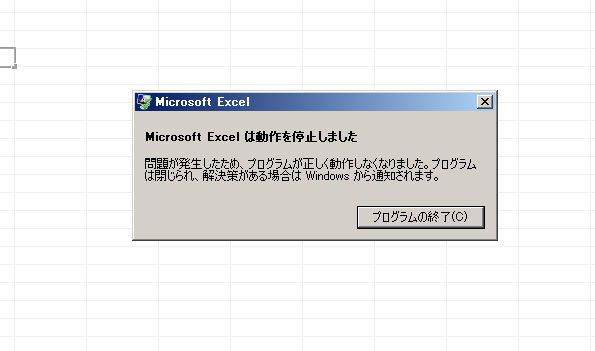
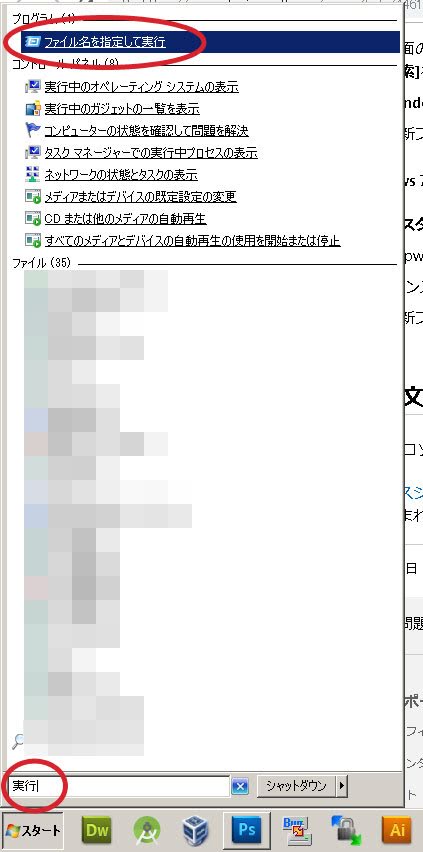
![Appwiz.cplと入力し、[OK]をクリックします。](https://ebit4i.com/wp-content/uploads/2019/01/3.jpg)
![[インストールされたアップデートを表示]を選択します。](https://ebit4i.com/wp-content/uploads/2019/01/4.jpg)
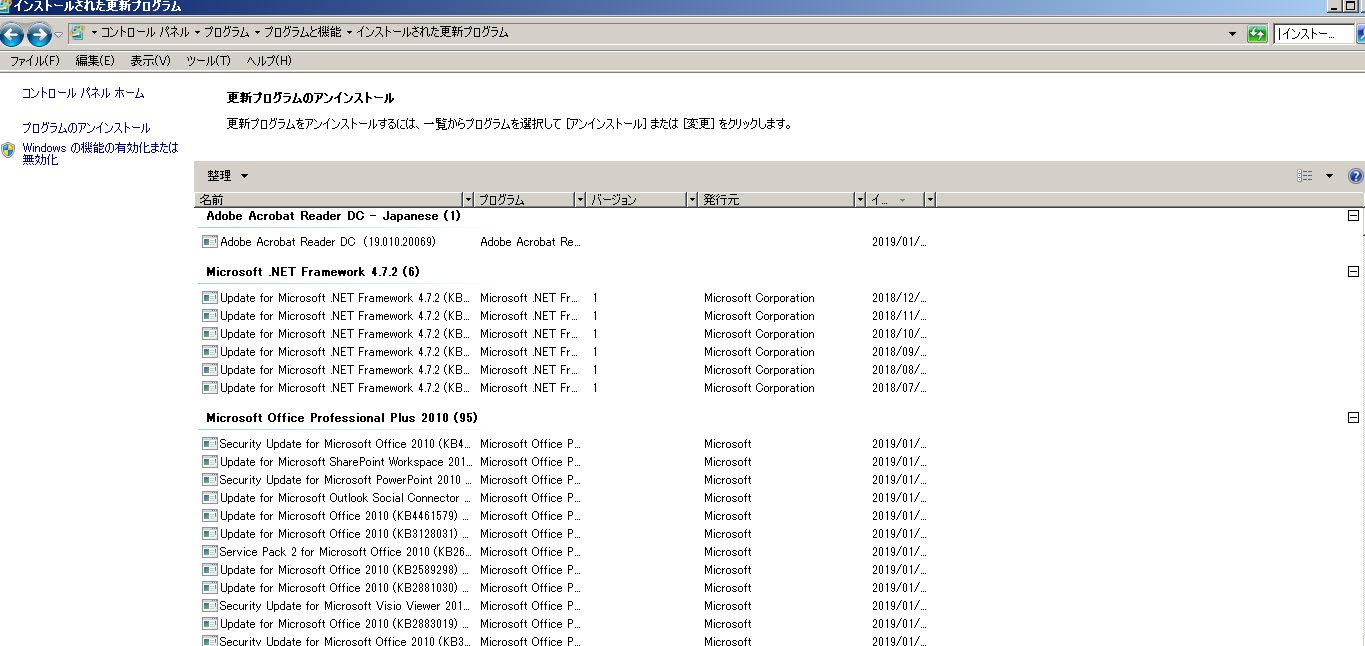
![更新プログラムの一覧でKB4461627を探して選択し、[アンインストール]を選択します。](https://ebit4i.com/wp-content/uploads/2019/01/6.jpg)
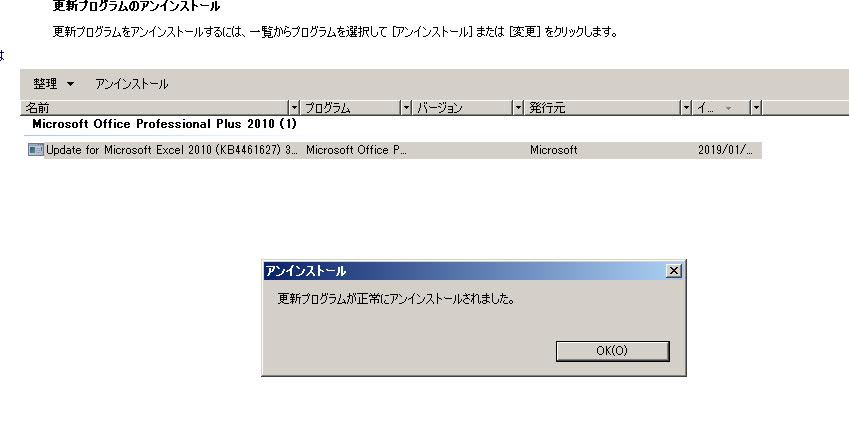


コメント
hiroponさん
おおきに。ありがとうございます。
全く同じ状況で、何をやっても駄目だったんですが、
「KB4461627」のアンイストールですべて解決しました。
数時間無駄にしてしまいましたが、
お蔭様で無事に仕事ができる状況になりました。
感謝感激雨霰です。合掌。
ありがとうございます。
私の様な素人には、文書だけでは到底できませんでしたが
画像でどこに入力するか、という事まで書いてないてあって本当によくわかりました。
あっという間に直りうれしいです。
ありがとうございました おかげさまで修復いたしました。 いろいろしらべてもなかなかうまくいかず苦労していた中 ホントに助かりました おかげで仕事ができます
[…] 原因はWindowsUpdateのExcel2010向け更新プログラム「KB4461627」が原因でエラーが発生します。 当方では、今の所2件目です。参考URLを以下に示します。https://ebit4i.com/excel-kb4461627-uninstall/ […]
全く同じ現象が出て四苦八苦していたら検索でヒットしました。
無事解決です!助かりました。ありがとうございました。
5日まで普通に使えていたのですが、今日の朝に急に同じ現象が起きました。
こちらの記事のお蔭で、無事に直りました!
本当にありがとうございます。
仕事始めになんともスムーズにいきませんでしたが
こちらの表示通り操作をしますと
バッチリ!立ち上がり、スイスイと作業が出来るようになりました!
エビタイさま、ありがとうございました。感謝感謝です。
ありがとうございます!!
説明がとても分かりやすかったし、すごく助かりました!
普段コメントは書き込みしませんが、お礼を言わずにはいられませんね。
助かりました!
このサイトすぐに見つかったからすぐに解決できました
ありがとうございます
ありがとうございます!!
簡単にできました!!これが出来なければ仕事になりませんでした。
ありがとうございました!!
助かりました。
大変助かりました!
そろそろ買い換えなきゃいけないパソコンですがこれから始まる年度末繁忙期を乗り越えてから、と思っていたので今おかしくなられても…と困っていたところでした!ありがとうございます!
Windows7 ですがうまくゆきません。
助けてください。
河原さま
コメントありがとうございます。
「KB4461627」をアンインストールしてもエクセルが開かないという状況なのでしょうか?
WIN7、EXCL2010の場合
コンパネ→プログラムのアンインストール→(右欄)更新されたプログラムのアンインストール→
大量のプログラムの中から19年1月初めの4461627を探し、消去する、、ただそれだけ。
そのあと再起動した方がいいかも。
一発で即解決‼︎
ほんま助かりました。
おおきにです。
助かりました。有難うございます。
2日間苦戦していました。
治りました。本当に助かりました。
有難うございます。
Hiroponさん!
ありがとうございます!!!
同じく年始早々、なんでやねん???と悩んでました。
本当にいろいろ試してダメで、そろそろ別の対策を・・・
と思って検索して見つけました♪
Windows7で4461627をアンインストールしたら、ほんと、一発即解決でした!
感謝、感謝です。
ありがとうございます。excel回復しました。本当に助かりました。
Windows7でexcel2010使用中です。
コメントは滅多にしないのですが、このサイトを偶然見つけて、嬉しかったです。早速アンインストールしました。あっという間に問題が解決しました。ありがとうございます!
エクセルだけが動かなくなり、非常に困っておりました。
今日も一日がかりで対応しようと思っていましたが、このアドバイスをいただいて即座に使用できるようになりました。本当にありがとうございます。
中古でもいいから購入しないと、と考えておりました。助かりました。
Windows7で解決しました。本当に助かりました、ありがとうございます!!
エクセルが開かなく青覚めました。
2時間かけてこのサイトに辿り着き一発解決!
助かりました!!感謝!感謝!
PCが壊れたのかと思ってました
画像を見ながら試してみたら・・
見事に復~活!
感謝感激雨あられ!!
文章で読んでもわからなかったのですが、図解で説明してくれたおかげで直せました。あっりがとうございます!!